実行ログ

実行ログ一覧
グローバルメニューの「実行ログ」から遷移します。実行したログが一覧に表示されます。
実行日時、実行したBOT名、結果のステータス、データサイズ、実行時間を確認することができます。
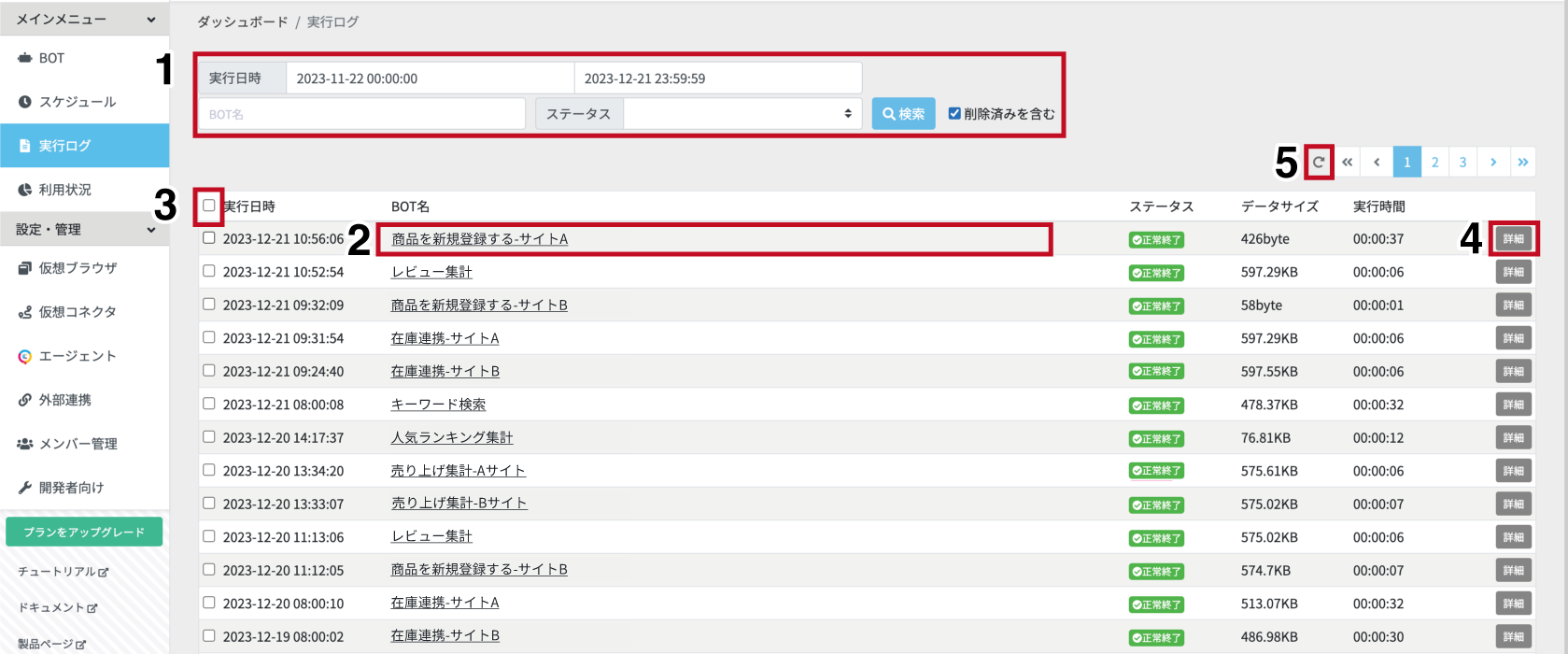
この画面では以下の機能が使えます。
実行ログ検索
実行日時、BOT名、ステータスを指定することで実行ログを絞り込み表示することができます。

また、「削除済みを含む」にチェックすることで、削除済み実行ログも含めて表示することができます。
* 削除済みの実行ログは薄いグレーの字で表示されます。削除済み実行ログの内部データは確認できません。
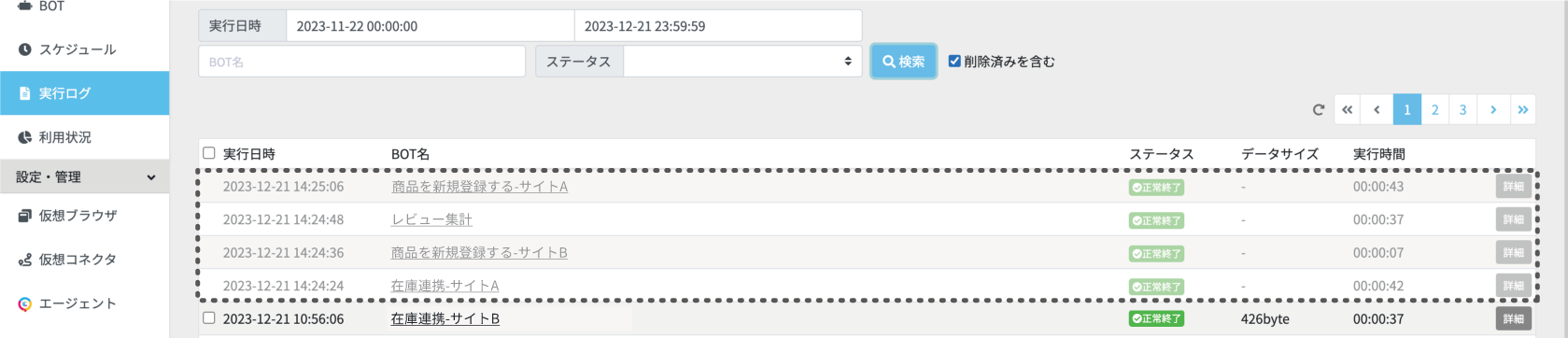
BOT詳細
BOT名をクリックすることで、BOT詳細ページに遷移します。
実行ログ削除
ストレージに保存されている実行ログの出力データ、スクリーンショットなどを削除します。
実行ログの内部データは削除されますが、実行ログのレコードは残ります。
- 実行日時横のチェックボックスをクリックします。
- 「ストレージデータ削除」ボタンをクリックします。
- 「OK」をクリックします。
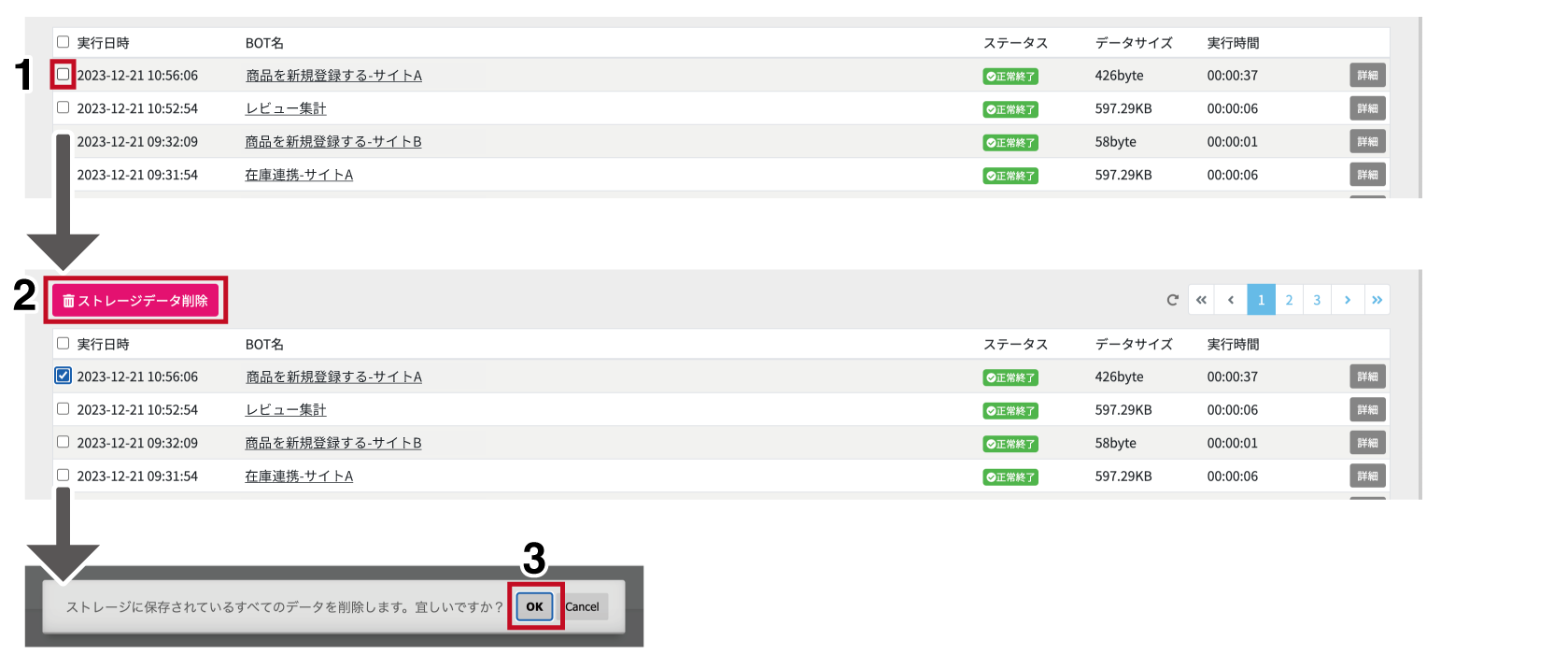
まとめて削除
- 「実行日時」左のチェックボックスをクリックすることで、まとめてチェックができます。
- 「ストレージデータ削除」ボタンをクリックします。
- 「OK」をクリックします。
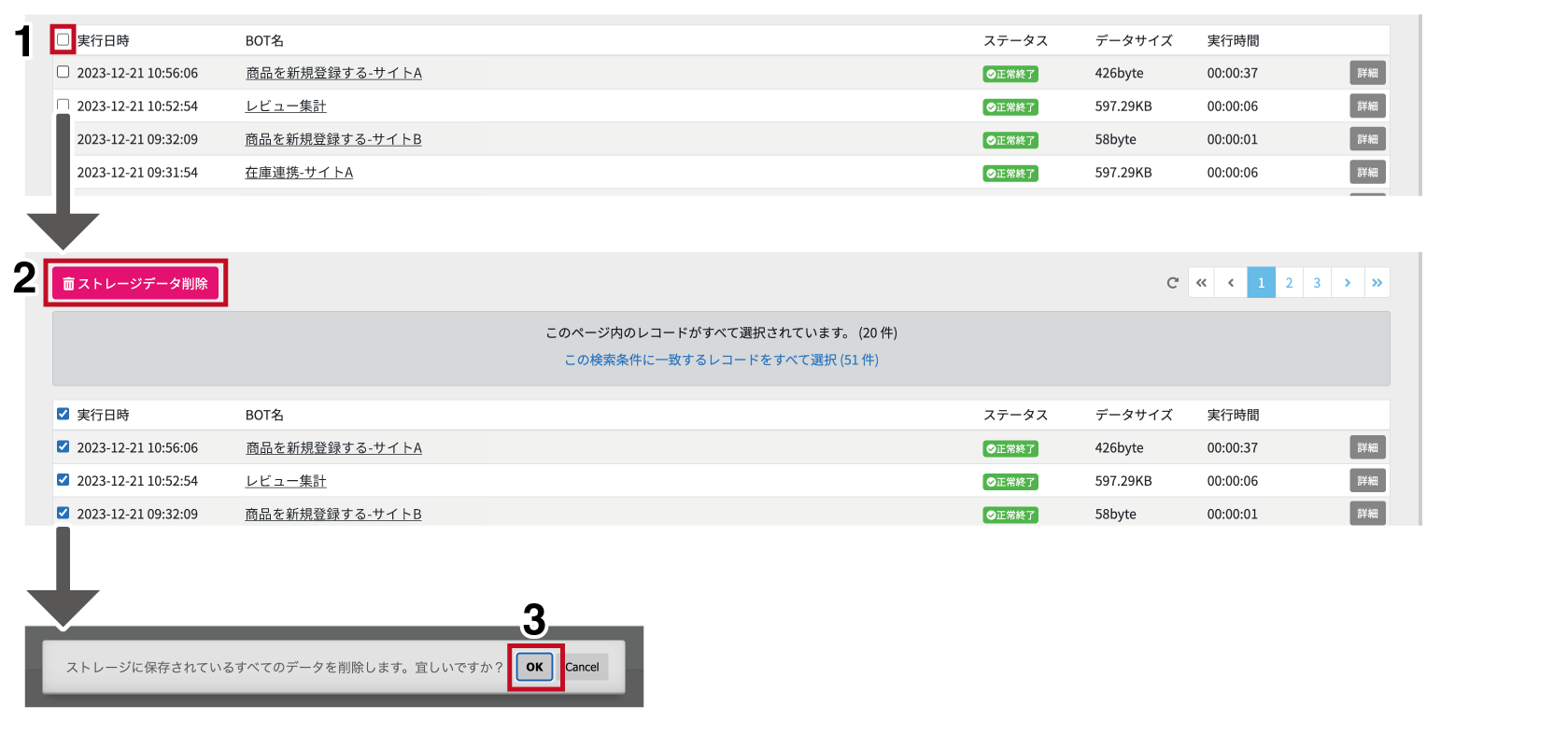
レコードを全て削除する場合は、[この検索条件に一致するレコードをすべて選択] をクリックします。
検索条件に一致するレコードを全て選択します。
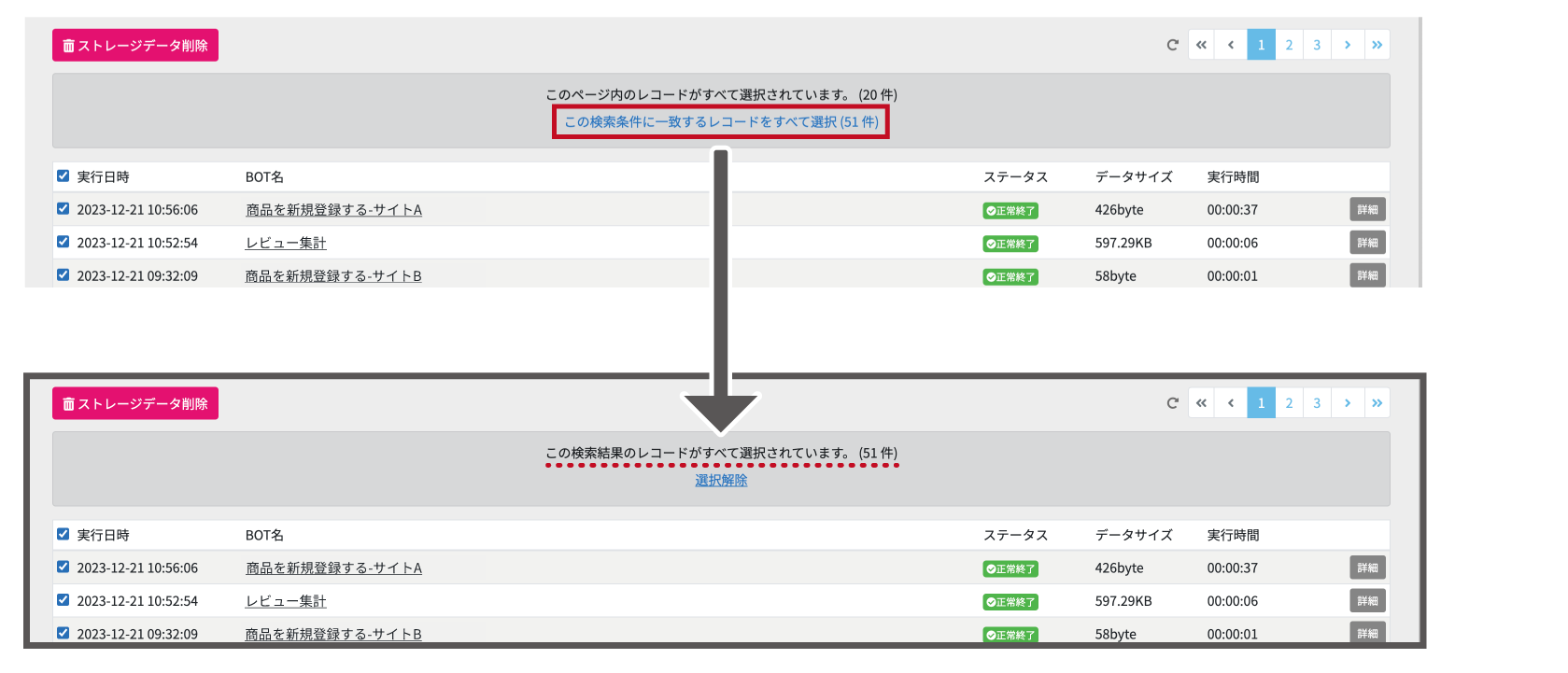
実行ログ詳細
実行ログ一覧の「詳細」から遷移します。
BOT名、実行日時、データサイズ、ステータス、実行者、実行時間、イベントフックのステータス、スクリーンショットが確認できます。
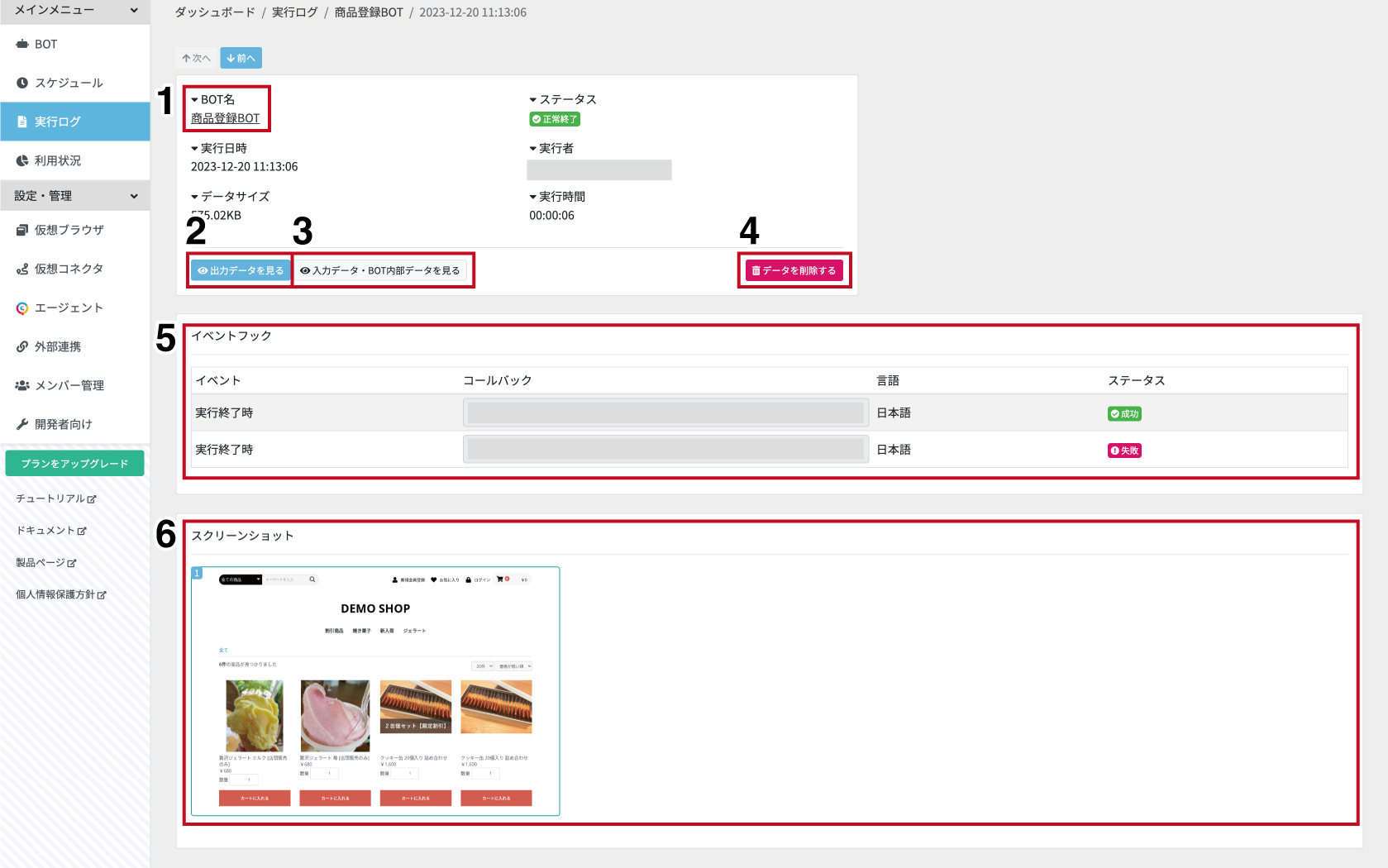
この画面で以下の操作を行うことができます。
BOT詳細
BOT名をクリックすることで、BOT詳細ページに遷移します。
出力データ確認
「出力データを見る」ボタンをクリックすることで、モーダルウインドウが表示されます。
出力データを確認することができ、エクスポートすることができます。
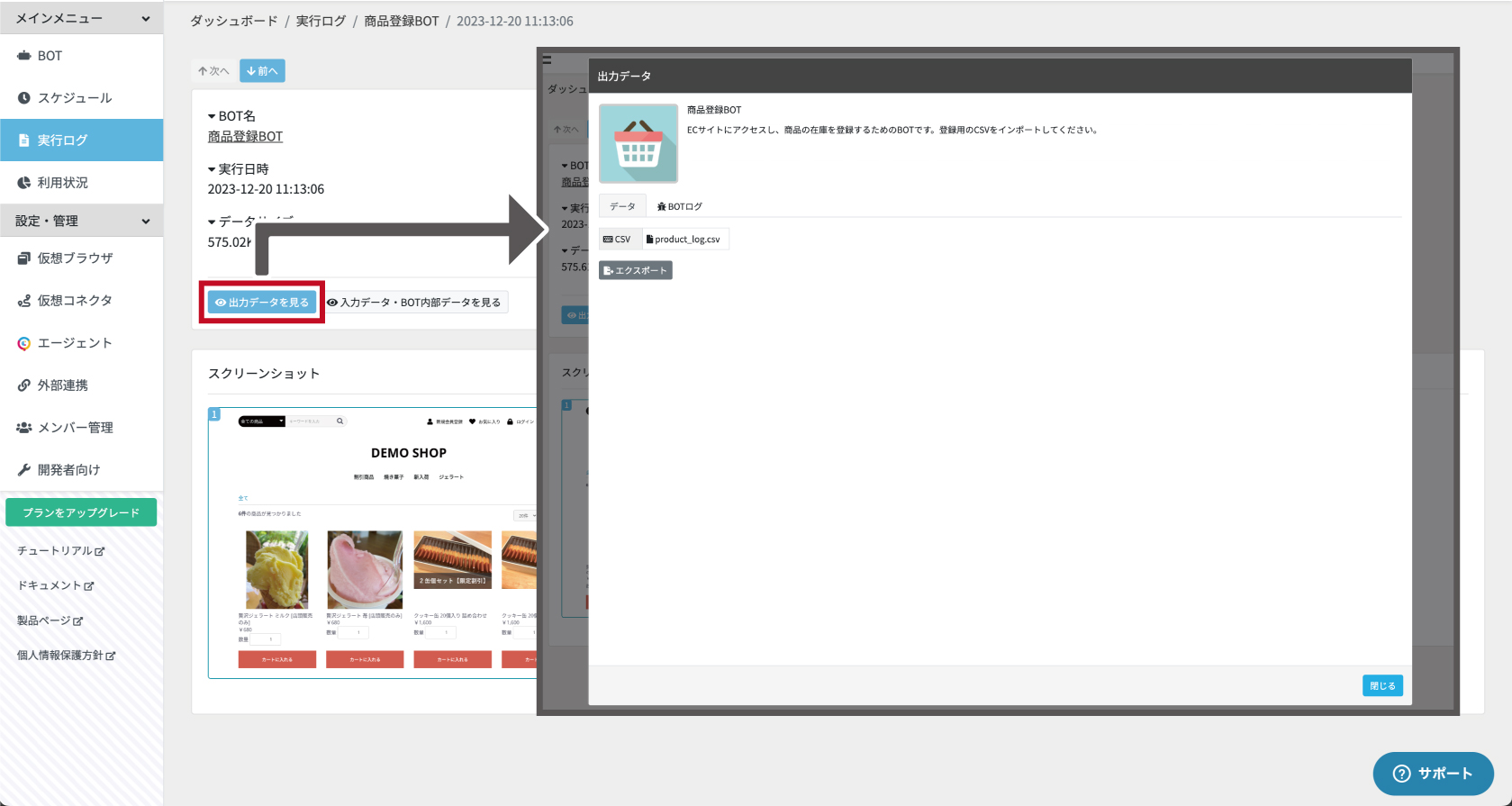
出力データについて
出力データについてはこちらをご覧ください。
BOTログについて
ログレベルを設定することで、BOTログが出力されます。出力されたログ内容は、グループデータ「BOTログ」に格納されます。
* ログレベルの設定についてはこちらをご覧ください。
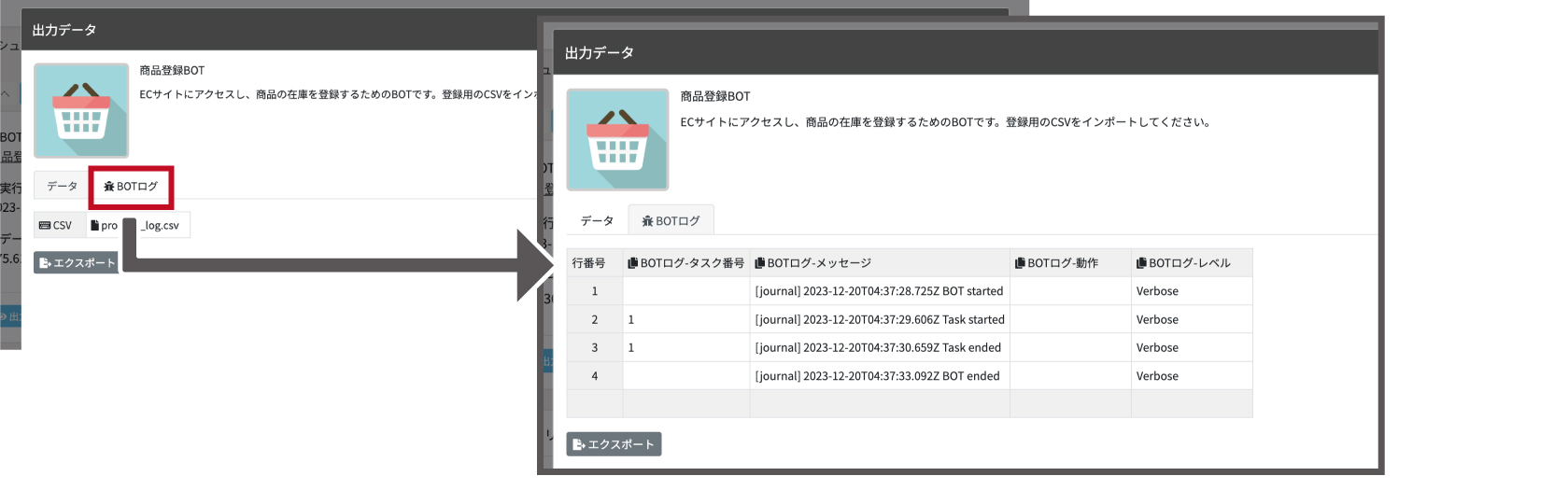
BOTログ – タスク番号
ログが発生したタスク番号が出力されます。
BOTログ – グループ行番号
グループ処理中の場合に、ログが発生したグループの行番号が出力されます。
BOTログ – メッセージ
メッセージが出力されます。
BOTログ – 動作
ログが発生した際のタスク動作が出力されます。
| Break | エラー時に処理を中断 |
| Continue | エラー時に処理を継続 |
BOTログ – レベル
発生したログのレベルが出力されます。
| Error | タスクのエラーが記録されるログレベルです。 |
| Verbose | BOT実行の詳細な情報やジャーナルログが記録されるログレベルです。 |
エクスポート
- 「エクスポート」ボタンをクリックします。
- プルダウンで形式を選び、「エクスポート」ボタンをクリックします。
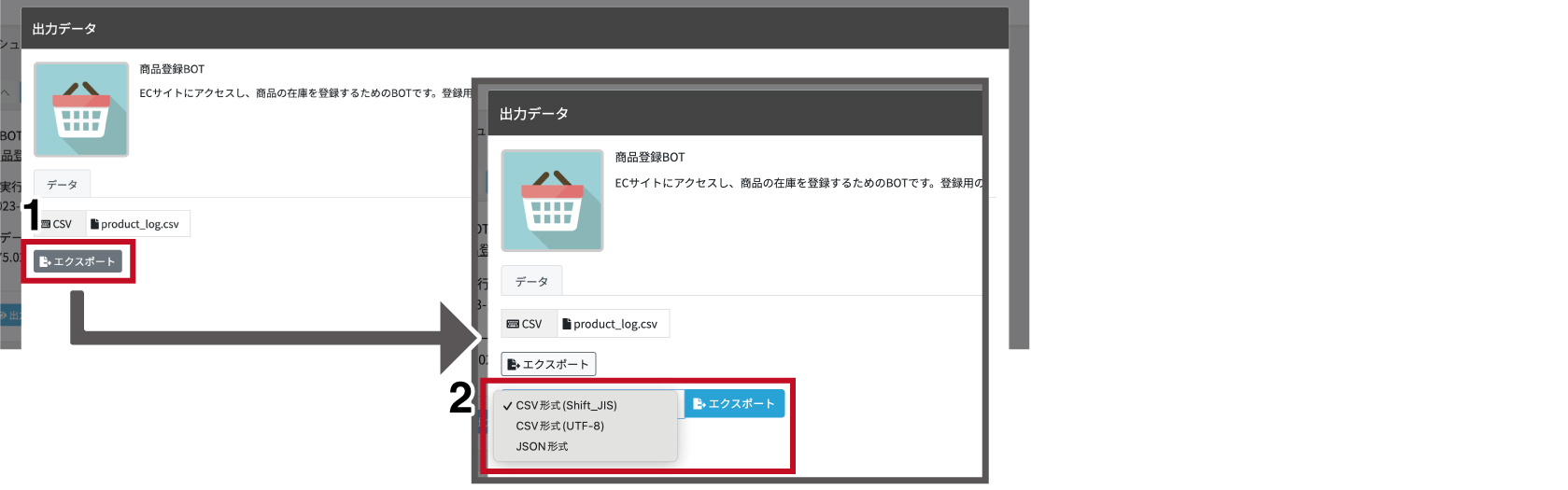
入力データ・BOT内部データを確認
「入力データ・BOT内部データを見る」ボタンをクリックすることで、モーダルウインドウが表示されます。
入力データとBOT内部データを確認することができ、エクスポートすることもできます。
入力データについてはこちら、BOT内部データについてはこちらをご覧ください。
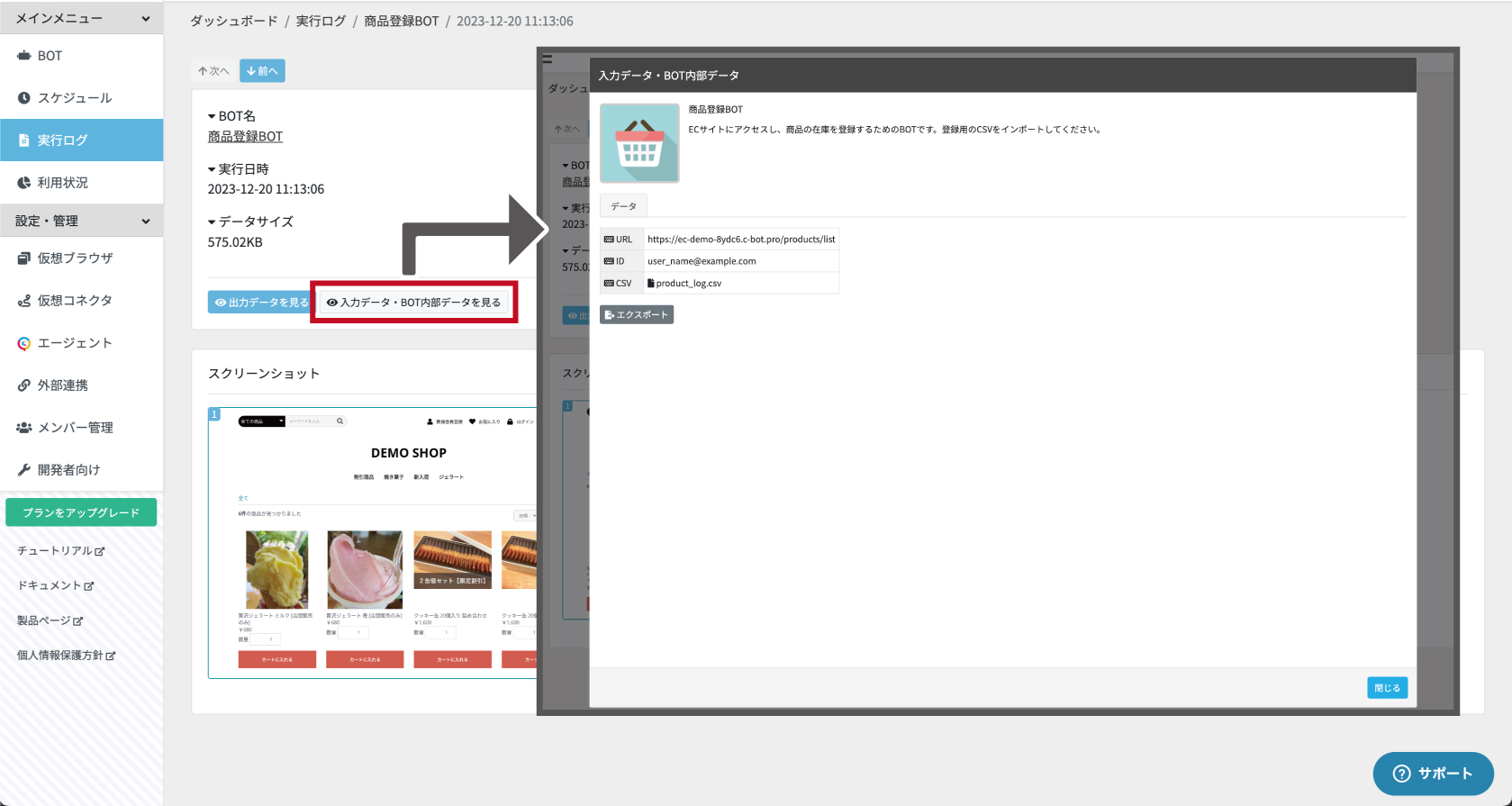
* 入力データとBOT内部データの区別はありません。また、「値を非表示にする」に設定しているデータは表示されません。
エクスポート
- 「エクスポート」ボタンをクリックします。
- プルダウンで形式を選び、「エクスポート」ボタンをクリックします。
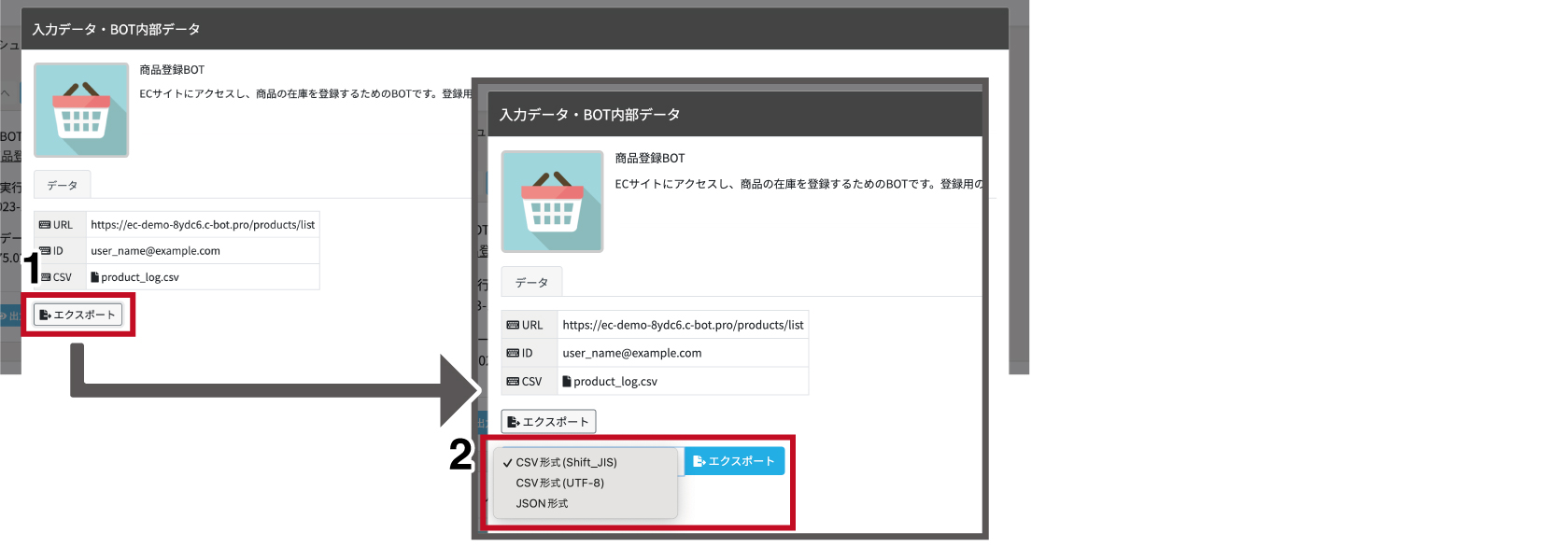
データ削除
ストレージに保存されている実行ログの出力データ、スクリーンショットなどを削除します。
- 「データを削除する」ボタンをクリックします。
- モーダルウインドウの「OK」をクリックします。
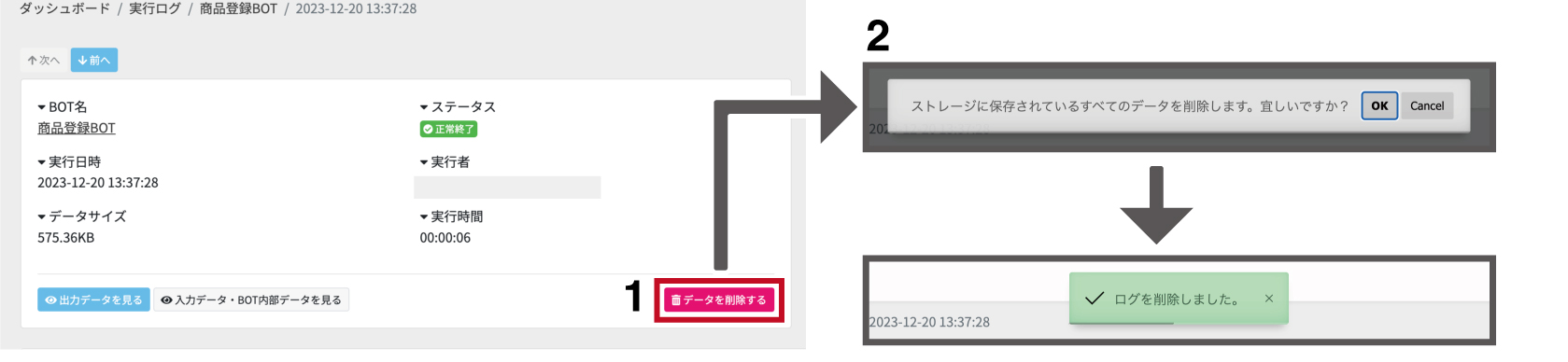
イベントフック
フックしているイベントが発生した場合に表示されます。
イベントフックのコールバックステータス(処理中、成功、失敗、遅延)を確認することができます。コールバックが失敗した場合、イベントフックがシステムによって無効化されます。無効化されるとダッシュボードのシステムアラートに表示されます。
*「遅延」ステータスは、Mailhookによるメール送信が遅延している時に表示されます。
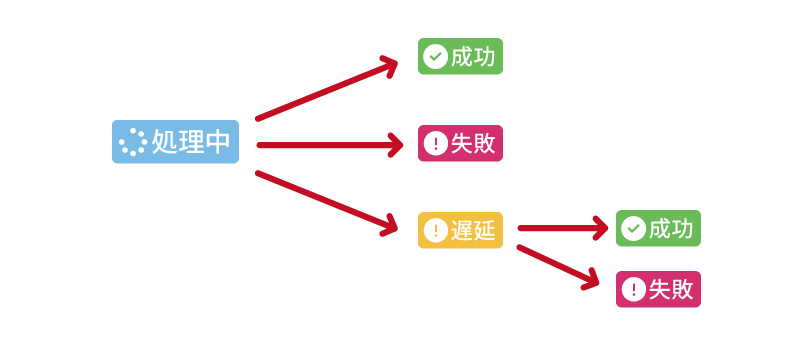
スクリーンショット確認
BOT実行中に撮影したスクリーンショットを確認できます。クリックすることでスクリーンショットを拡大表示します。
や で前後のスクリーンショットを切り替えることができ、で画面を閉じます。
実行中のスクリーンショットはBOTエディタで撮影の有無を設定できます。
* 設定の仕方についてはこちらをご覧ください。
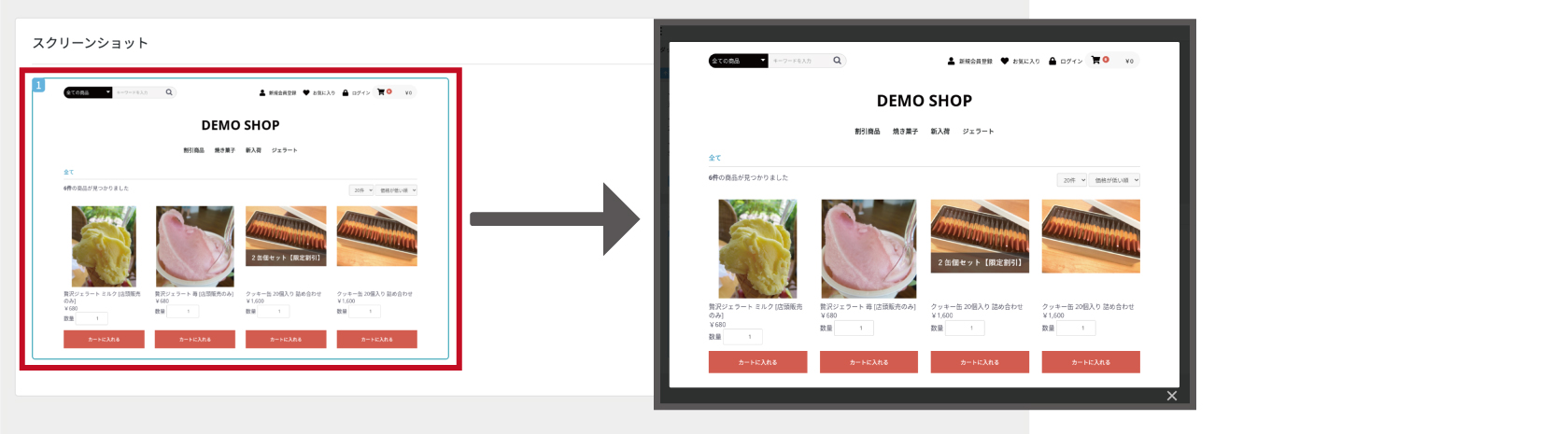
実行ログ更新
このアイコン をクリックすることで、一覧の表示を最新の状態に更新します。
 クラウドBOT Docs
クラウドBOT Docs
ログレベルの設定についてはこちらをご参照下さい。
出力データの設定についてはこちらをご参照下さい。